Kā labot Jums nav atļaujas saglabāt šajā vietā operētājsistēmā Windows

Kad Windows parāda kļūdu “Jums nav atļaujas saglabāt šajā vietā”, tas neļaus jums saglabāt failus vajadzīgajās mapēs.
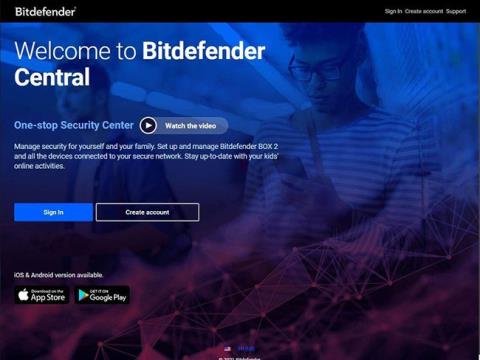
Bitdefender ar augstākās kvalitātes funkcijām ir viens no populārākajiem un uzticamākajiem patērētāju antivīrusu risinājumiem, kas šodien ir pieejami, tāpēc tas ir iekļauts mūsu labāko šodien pieejamo pretvīrusu programmatūras sarakstā. Pieejama operētājsistēmai Windows .
Kāda ir atšķirība starp Bitdefender Antivirus Free Edition un Bitdefender Antivirus Plus?
Rumānijā izstrādātajai programmatūrai ir dažādi līmeņi. Kā norāda nosaukums, Bitdefender Antivirus Free Edition nemaksā neko un nodrošina vienkāršu Windows rīku, kas koncentrējas uz diviem drošības pamatiem: vīrusu noņemšana un pikšķerēšanas vietņu bloķēšana.
Tikmēr Bitdefender Antivirus Plus ir uzņēmuma augstākās klases komerciālais produkts, un tā sākuma cena ir 19,99 USD (460 000 VND) gadā par ierīci. Šī versija piedāvā papildu funkcijas, tostarp aizsardzību pret izspiedējvīrusiem , WiFi drošības skenēšanu, banku aizsardzību, izmantojot drošu pārlūkprogrammu, drošu failu dzēšanu, ievainojamības skeneri un drošības pārvaldnieku .
Sākot ar 44,99 ASV dolāriem gadā par 5 ierīcēm, Bitdefender Total Security ietver visas iepriekš minētās funkcijas, kā arī ierīces tīrīšanas un optimizācijas rīkus, pretaizdzīšanas sistēmu, kā arī lietotnes jūsu ierīču aizsardzībai. aizsargā Mac, Android un iOS ierīces, kā arī kā Windows.
Kā lejupielādēt un instalēt Bitdefender operētājsistēmai Windows
Vai vēlaties izmantot bezmaksas vai maksas Bitdefender versiju operētājsistēmai Windows? Lūk, kā to lejupielādēt un sākt lietot.
1. Atveriet savu tīmekļa pārlūkprogrammu un apmeklējiet vietni Bitdefender, lai izveidotu kontu:
https://central.bitdefender.com/Aizpildiet nepieciešamo informāciju, pēc tam nospiediet pogu Izveidot kontu, pārliecinoties, ka parole ir vismaz 8 rakstzīmes gara un tajā ir vismaz viens cipars vai simbols, ieskaitot gan mazos, gan lielos burtus.

Izveidojiet Bitdefender kontu
2. Izvēlieties bezmaksas vai maksas Bitdefender versiju. Pēc pieteikšanās jūs varēsiet izvēlēties no trim iespējām: aktivizēt esošu abonementu, izmēģināt Bitdefender bez maksas, izmantojot izmēģinājuma versiju, un iegādāties Bitdefender.

Izvēlieties bezmaksas vai maksas Bitdefender versiju
3. Ja jūs nolemjat izvēlēties maksas BitDefender versiju, jums tiks piešķirta 10 ciparu atslēga, kuru varat atrast apstiprinājuma e-pastā, kas saņemta pēc pasūtījuma veikšanas tiešsaistē (ja apstiprinājuma e-pasts netiks saņemts 30 minūšu laikā pēc pabeigšanas maksājumu, jums jāpārbauda nevēlamā vai surogātpasta mapē, vai nav pasta). Aktivizējot abonementu, jums tiks lūgts ievadīt šo kodu.

Ievadiet kodu, lai aktivizētu abonementu
4. Sānjoslā atlasiet Manas ierīces , pēc tam noklikšķiniet uz pluszīmes pogas virs “Instalēt Bitdefender produktus savās ierīcēs” . Pēc tam atlasiet Drošība un atlasiet Šī ierīce , lai instalētu Bitdefender datorā, kuru pašlaik izmantojat.

Instalējiet Bitdefender datorā, kuru pašlaik izmantojat
5. Kad instalācijas fails ir lejupielādēts, atveriet un palaidiet to. Ja tiek parādīta Windows lietotāja konta kontroles uzvedne, kā norādīts iepriekš, atlasiet Jā . Pēc tam ekrānā parādīsies Bitdefender instalēšanas programma (šajā brīdī varat iziet no pārlūkprogrammas, ja vēlaties), un tagad jums būs jāgaida īss brīdis, līdz instalētājs lejupielādēs virkni failu. nepieciešamie faili.

Ekrānā parādīsies Bitdefender instalētājs
6. Kad tas būs pabeigts, jūs saņemsit izvēles rūtiņu, kurā tiks lūgts izlasīt abonēšanas noteikumus un piekrist tiem. Jums tas ir jāpieņem, lai varētu turpināt. Pēc tam noklikšķiniet uz Instalēt. Pēc neilga laika Bitdefender būs gatavs darbam ar jūsu datoru.

Pieņemiet noteikumus
7. Šajā brīdī varat veikt sākotnējo drošības pārbaudi, noklikšķinot uz Start Device Assessment . Ja pašlaik nevēlaties veikt skenēšanu, vienkārši noklikšķiniet uz Izlaist. Šeit varat skatīt detalizētu informāciju par savu abonementu.

Veiciet sākotnējo drošības pārbaudi
8. Noklikšķiniet uz Pabeigt , lai piekļūtu Bitdefender interfeisam, kurā varat pārbaudīt savu drošības statusu, skenēšanas iestatījumus un izmantot citus programmatūras līdzekļus, tostarp pieejamo iebūvēto VPN un Safepay funkcionalitāti.

Noklikšķiniet uz Pabeigt, lai piekļūtu Bitdefender interfeisam
Apsveicam! Jūs esat veiksmīgi instalējis Bitdefender savā datorā.
Kad Windows parāda kļūdu “Jums nav atļaujas saglabāt šajā vietā”, tas neļaus jums saglabāt failus vajadzīgajās mapēs.
Syslog Server ir svarīga IT administratora arsenāla sastāvdaļa, it īpaši, ja runa ir par notikumu žurnālu pārvaldību centralizētā vietā.
Kļūda 524: iestājās taimauts ir Cloudflare specifisks HTTP statusa kods, kas norāda, ka savienojums ar serveri tika slēgts taimauta dēļ.
Kļūdas kods 0x80070570 ir izplatīts kļūdas ziņojums datoros, klēpjdatoros un planšetdatoros, kuros darbojas operētājsistēma Windows 10. Tomēr tas tiek parādīts arī datoros, kuros darbojas operētājsistēma Windows 8.1, Windows 8, Windows 7 vai vecāka versija.
Nāves zilā ekrāna kļūda BSOD PAGE_FAULT_IN_NONPAGED_AREA vai STOP 0x00000050 ir kļūda, kas bieži rodas pēc aparatūras ierīces draivera instalēšanas vai pēc jaunas programmatūras instalēšanas vai atjaunināšanas, un dažos gadījumos kļūdas cēlonis ir bojāts NTFS nodalījums.
Video plānotāja iekšējā kļūda ir arī nāvējoša zilā ekrāna kļūda. Šī kļūda bieži rodas operētājsistēmās Windows 10 un Windows 8.1. Šajā rakstā ir parādīti daži veidi, kā novērst šo kļūdu.
Lai paātrinātu Windows 10 sāknēšanu un samazinātu sāknēšanas laiku, tālāk ir norādītas darbības, kas jāveic, lai noņemtu Epic no Windows startēšanas un neļautu Epic Launcher palaist operētājsistēmā Windows 10.
Failus nevajadzētu saglabāt darbvirsmā. Ir labāki veidi, kā saglabāt datora failus un uzturēt kārtīgu darbvirsmu. Nākamajā rakstā tiks parādītas efektīvākas vietas, kur saglabāt failus operētājsistēmā Windows 10.
Lai kāds būtu iemesls, dažreiz jums būs jāpielāgo ekrāna spilgtums, lai tas atbilstu dažādiem apgaismojuma apstākļiem un mērķiem. Ja jums ir nepieciešams novērot attēla detaļas vai skatīties filmu, jums jāpalielina spilgtums. Un otrādi, iespējams, vēlēsities arī samazināt spilgtumu, lai aizsargātu klēpjdatora akumulatoru.
Vai jūsu dators nejauši pamostas un tiek parādīts logs ar uzrakstu “Pārbauda atjauninājumus”? Parasti tas ir saistīts ar programmu MoUSOCoreWorker.exe — Microsoft uzdevumu, kas palīdz koordinēt Windows atjauninājumu instalēšanu.








